Word插入表格相邻单元格边框断开方法 |
您所在的位置:网站首页 › word表格内外边框线怎么分开设置 › Word插入表格相邻单元格边框断开方法 |
Word插入表格相邻单元格边框断开方法
|
Word插入表格相邻单元格边框断开方法
写论文要将相邻单元格边框打断,见了很多教程,这里详细讲解一些如何实现,重点要掌握应用于单元格和段落的边框是不同的,应用于段落的边框之间是分开的。 实现效果: |
【本文地址】
今日新闻 |
推荐新闻 |
 操作步骤: 1)准备阶段:插入表格,并将自己的数据放入表格,该合并的合并。居中的居中(“表格属性”—"单元格"一栏的“居中”)
操作步骤: 1)准备阶段:插入表格,并将自己的数据放入表格,该合并的合并。居中的居中(“表格属性”—"单元格"一栏的“居中”)  2)将多余的边框去掉,包括上图中的“X方向”和“Y方向”下面的边框
2)将多余的边框去掉,包括上图中的“X方向”和“Y方向”下面的边框  3)添加断开边框: 选中“X方向”右键进入“表格属性”,进入“边框和底纹”,设置“自定义”,将选择的下边框应用于“段落”,点击确定即可完成“X方向”下的打断边框设置。 对“Y方向”进行同样操作即可完成第二个打断边框设置,完工下班!
3)添加断开边框: 选中“X方向”右键进入“表格属性”,进入“边框和底纹”,设置“自定义”,将选择的下边框应用于“段落”,点击确定即可完成“X方向”下的打断边框设置。 对“Y方向”进行同样操作即可完成第二个打断边框设置,完工下班! 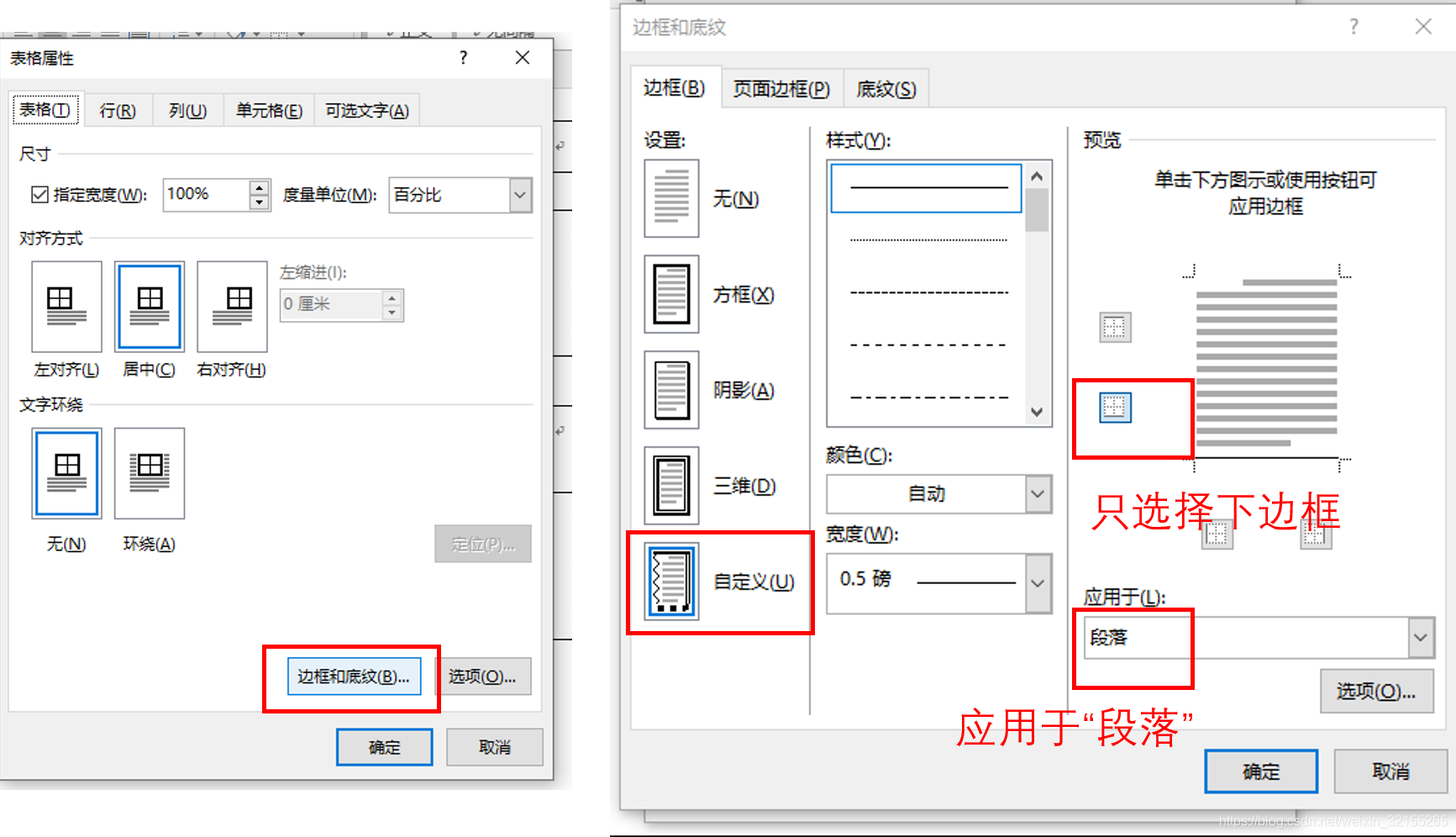

 说明: 本人用的是Word2016,不保证其他word版本的适用性。
说明: 本人用的是Word2016,不保证其他word版本的适用性。